تقوم بعض البرامج المثبتة على جهاز الكمبيوتر أحيانًا بتعيين خيار التشغيل التلقائي أثناء التثبيت. ومع ذلك ، لا يطلب المستخدمون دائمًا هذه الوظيفة ، خاصةً إذا كان البرنامج يستهلك موارد الكمبيوتر بشكل ملحوظ. هناك عدة طرق لتعطيل برامج بدء التشغيل.
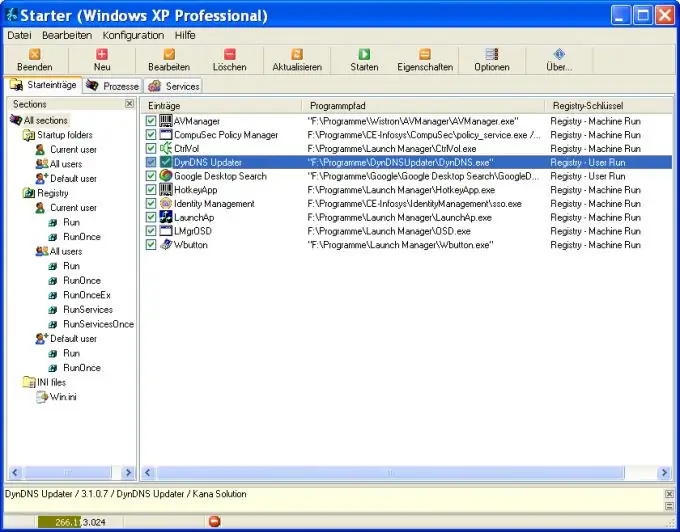
تعليمات
الخطوة 1
في إعدادات العديد من البرامج (ولكن ، بالطبع ، ليس كلها) يوجد عنصر يسمح لك بتعيين أو إلغاء التحميل التلقائي. في هذه الحالة ، كل شيء بسيط.
الخطوة 2
في بعض الحالات ، يقوم البرنامج ببدء التشغيل ببساطة عن طريق ترك اختصاره في مجلد بدء تشغيل Windows. ستؤدي إزالة الاختصار من هناك أيضًا إلى إلغاء تنزيل البرنامج.
الخطوه 3
في أغلب الأحيان ، يتم تسجيل برامج بدء التشغيل في السجل ، ولا سيما في المفاتيح:
[HKEY_LOCAL_MACHINE / SOFTWARE / Microsoft / Windows / CurrentVersion / Run]
[HKEY_LOCAL_MACHINE / SOFTWARE / Microsoft / Windows / CurrentVersion / RunOnce]
[HKEY_LOCAL_MACHINE / SOFTWARE / Microsoft / Windows / CurrentVersion / RunOnceEx]
[HKEY_CURRENT_USER / Software / Microsoft / Windows / CurrentVersion / Run]
[HKEY_CURRENT_USER / Software / Microsoft / Windows / CurrentVersion / RunOnce]
[HKEY_LOCAL_MACHINE / SOFTWARE / Microsoft / Windows / CurrentVersion / RunServices]
[HKEY_LOCAL_MACHINE / SOFTWARE / Microsoft / Windows / CurrentVersion / RunServicesOnce]
احذف مدخلات البرنامج من هناك ، ولن يتم تحميله تلقائيًا.
الخطوة 4
من الأفضل استخدام البرامج المتخصصة ، على سبيل المثال ، برنامج Codestuff Starter ، والذي يسمح لك بإلغاء (أو العكس - ضبط) بدء تشغيل أي برنامج دون صعوبة.






